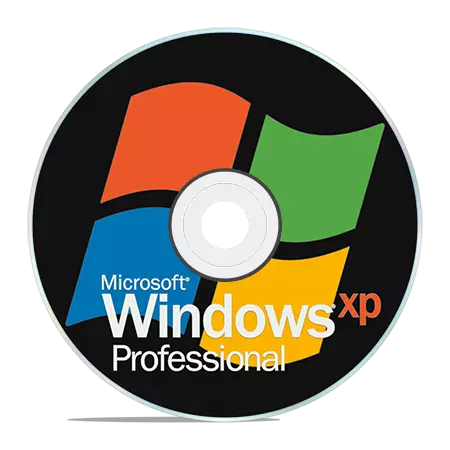
Muitas vezes, ao comprar um computador acabado com um sistema operacional pré-instalado, não recebemos um disco com uma distribuição. Para poder restaurar, reinstalar ou expandir o sistema em outro computador, precisaremos de mídia inicializável.
Criando um disco de inicialização do Windows XP
Todo o processo de criação de um disco XP com a possibilidade de download é reduzido para gravar a imagem finalizada do sistema operacional para o disco CD vazio. A imagem mais frequentemente tem uma extensão ISO e já contém todos os arquivos necessários para baixar e instalar.Os discos de inicialização são criados não apenas para instalar ou reinstalar o sistema e, para verificar o HDD para vírus, trabalhe com o sistema de arquivos, redefina a senha da conta. Para isso, há mídia multi-carregamento. Também vamos falar sobre eles logo abaixo.
Método 1: disco da imagem
Crie um disco, estaremos a partir da imagem do Windows XP baixada usando o programa Ultraiso. Para a questão de onde tomar a imagem. Como o apoio oficial do XP acabou, você só pode baixar o sistema de sites ou torrentes de terceiros. Ao escolher, é necessário prestar atenção ao fato de que a imagem é original (MSDN), uma vez que várias construções podem funcionar incorretamente e conter muitos desnecessários, mais frequentemente desatualizados, atualizações e programas.
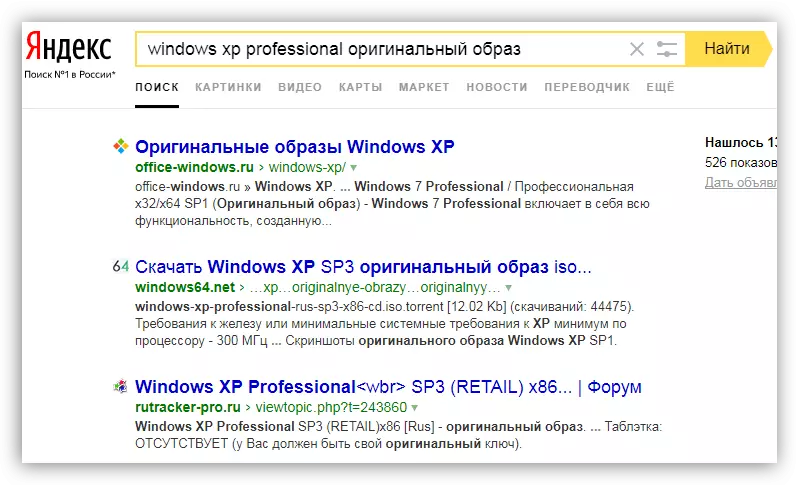
- Insira um espaço vazio para a unidade e execute o ultraiso. O CD-R é bastante consolidado para nossos propósitos, já que a imagem "pesar" menos de 700 MB. Na janela principal do programa, no menu Ferramentas, encontramos um item que executa a função de gravação.
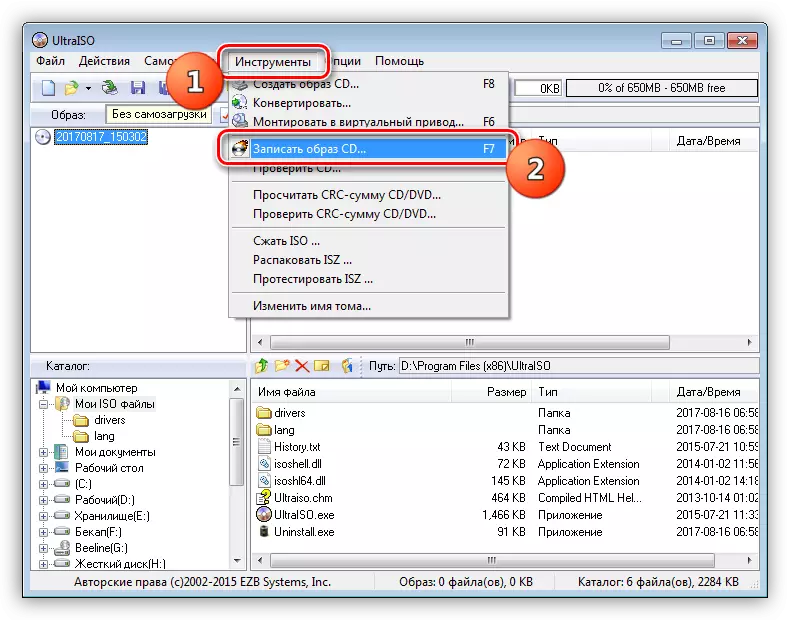
- Selecione nossa unidade na lista suspensa "Drive" e defina a velocidade mínima de gravação das opções propostas de opções. É necessário fazer isso, pois a rápida "gravação" pode levar a erros e tornar todo o disco ilegível ou alguns arquivos.
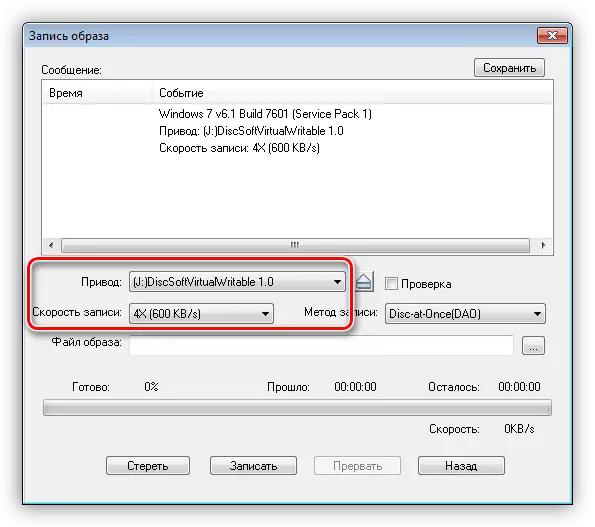
- Clique no botão Exibir e encontre a imagem baixada.
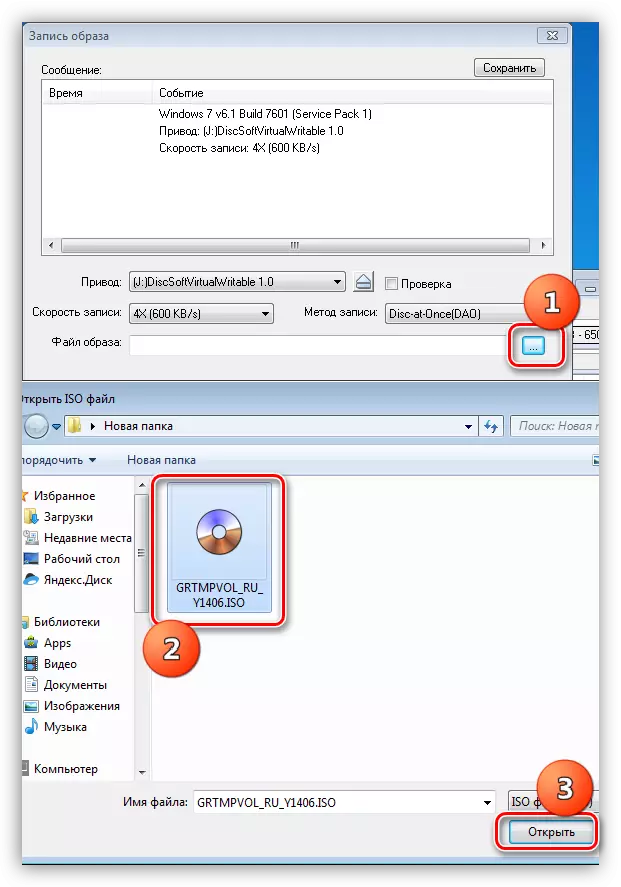
- Em seguida, basta clicar no botão "Write" e aguarde até que o processo final.

O disco está pronto, agora você pode inicializar e usar todas as funções.
Método 2: disco de arquivos
Se por algum motivo você tiver apenas uma pasta de arquivo em vez de uma imagem de disco, eles também podem ser escritos em um espaço em branco e fazer com que ele seja carregado. Além disso, este método funcionará no caso de criar uma duplicata do disco de instalação. Por favor, note que para copiar o disco, você pode usar a outra opção - Crie uma imagem dela e escreva no CD-R.
Leia mais: Criando uma imagem em Ultraiso
Para o disco criado a partir do disco criado, precisaremos de um arquivo de inicialização para o Windows XP. Infelizmente, desde fontes oficiais, é impossível obter tudo pelo mesmo motivo para a rescisão de apoio, por isso terá que aproveitar o mecanismo de busca. O arquivo pode ser chamado xpboot.bin especificamente para xp ou nt5boot.bin para todos os sistemas NT (universal). A consulta de pesquisa deve ficar assim: "xpboot.bin download" sem citações.
- Depois de iniciar o ultraiso, vamos ao menu "Arquivo", abra a seção com o nome "Novo" e selecione a opção "auto-carregamento".
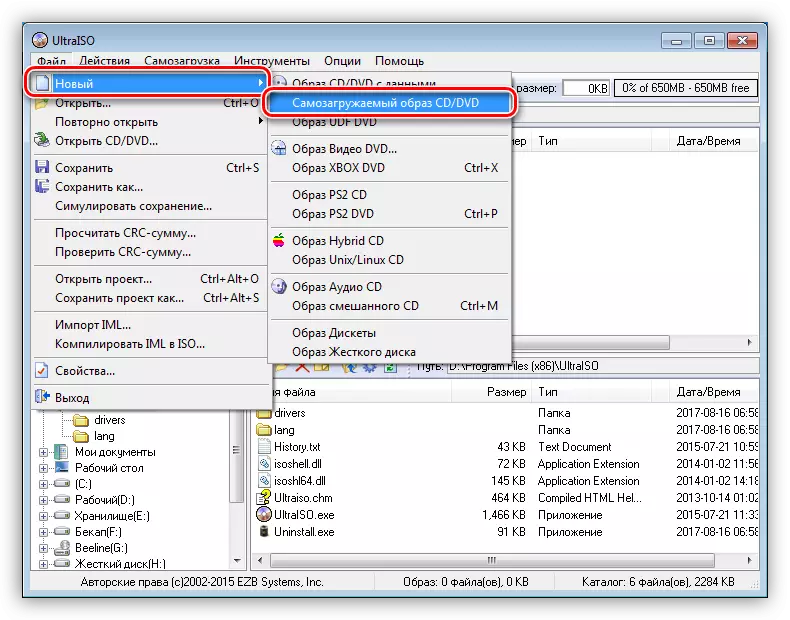
- Após a ação anterior, uma janela será aberta com uma proposta para selecionar o arquivo de download.

- Em seguida, arraste os arquivos da pasta para o espaço de trabalho do programa.
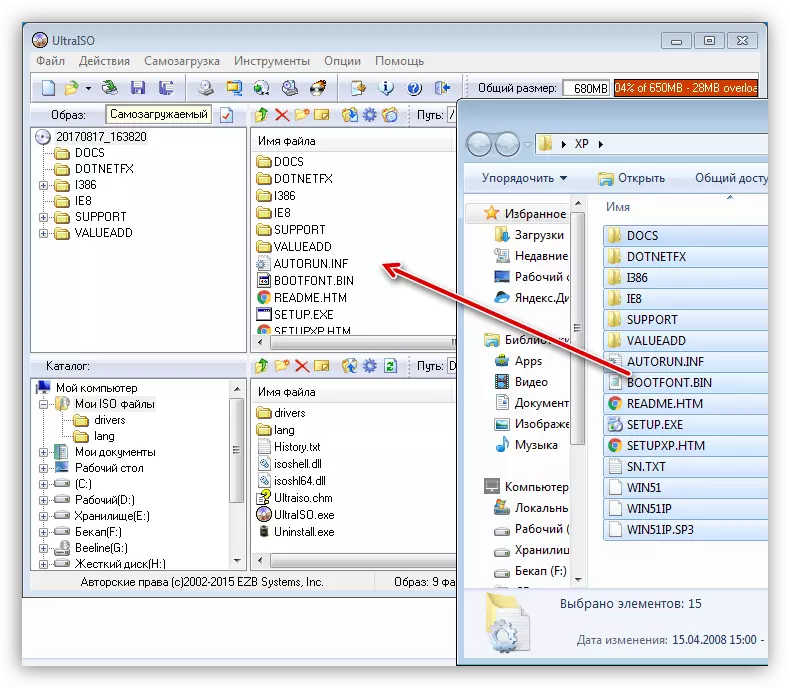
- Para evitar o erro de transbordamento de disco, defina um valor de 703 MB no canto superior direito da interface.
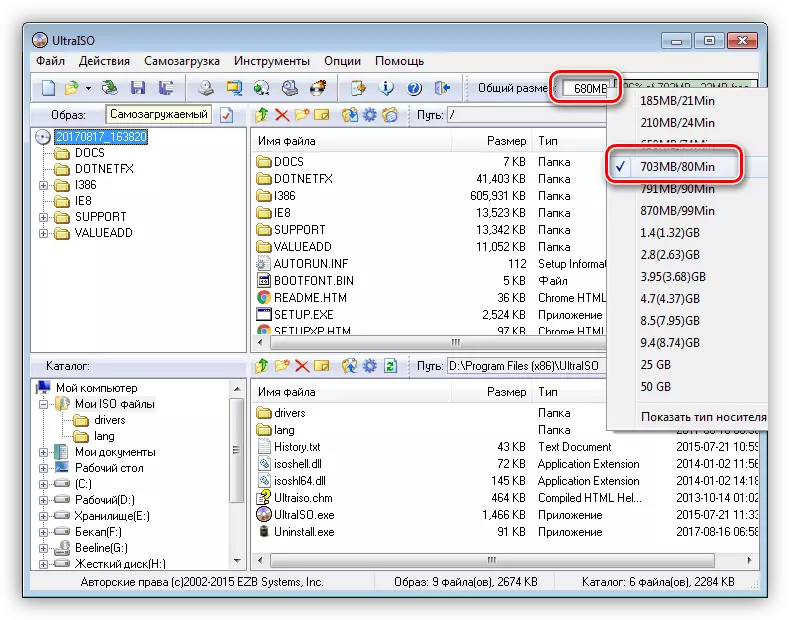
- Clique no ícone Diskette para salvar o arquivo de imagem.
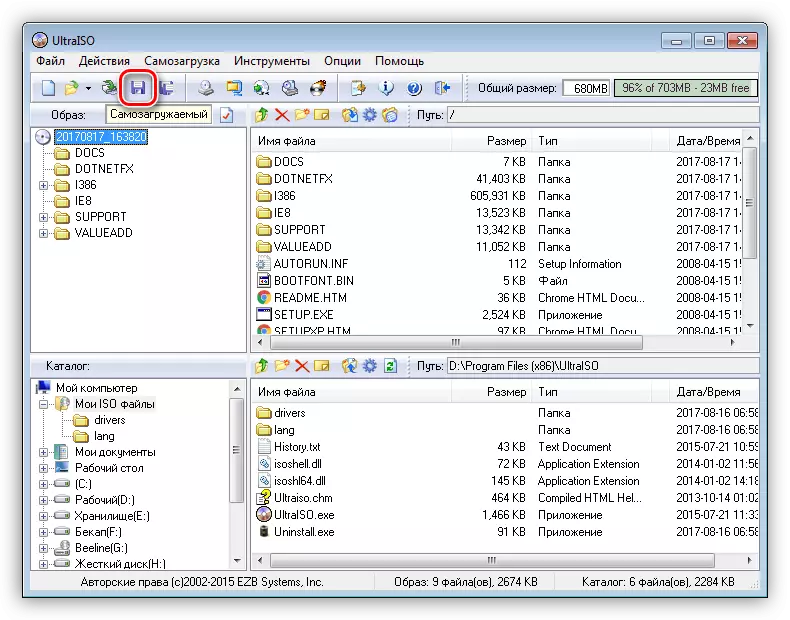
- Selecione um lugar no disco rígido, dê um nome e clique em "Salvar".
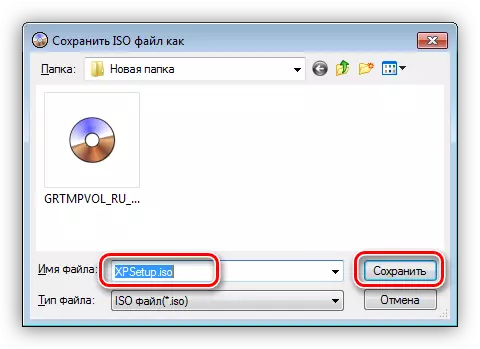
Unidade multi-carga
Os discos multializados diferem do usual no que podem, exceto a imagem de instalação do sistema operacional, contêm vários utilitários para trabalhar com o Windows sem executá-lo. Considere um exemplo com o disco de resgate Kaspersky do Kaspersky Lab.
- Para começar, precisaremos baixar o material necessário.
- O disco antivírus Kaspersky está localizado nesta página do site oficial do laboratório:
Baixe o disco de resgate Kaspersky do site oficial
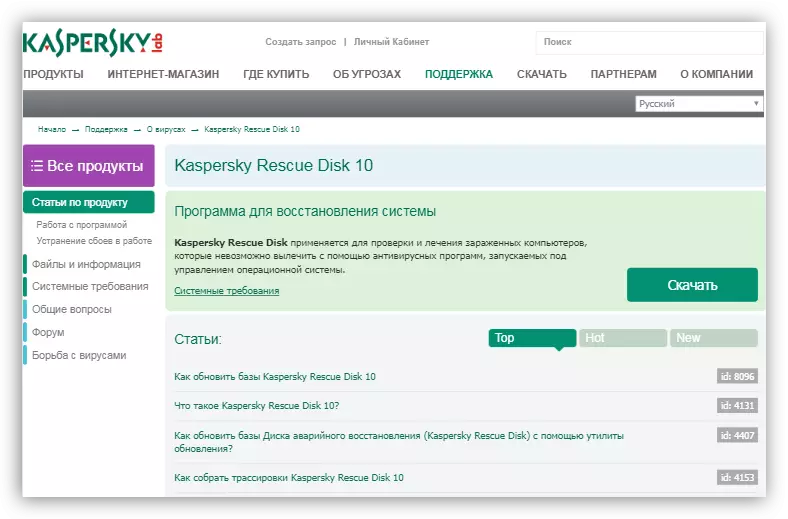
- Para criar uma mídia multi-carga, também precisaremos do XBoot. É notável para criar um menu adicional ao carregar com uma escolha integrada à imagem das distribuições, e também tem seu próprio emulador QEMU para testar o trabalho da imagem criada.
Página de download do programa no site oficial
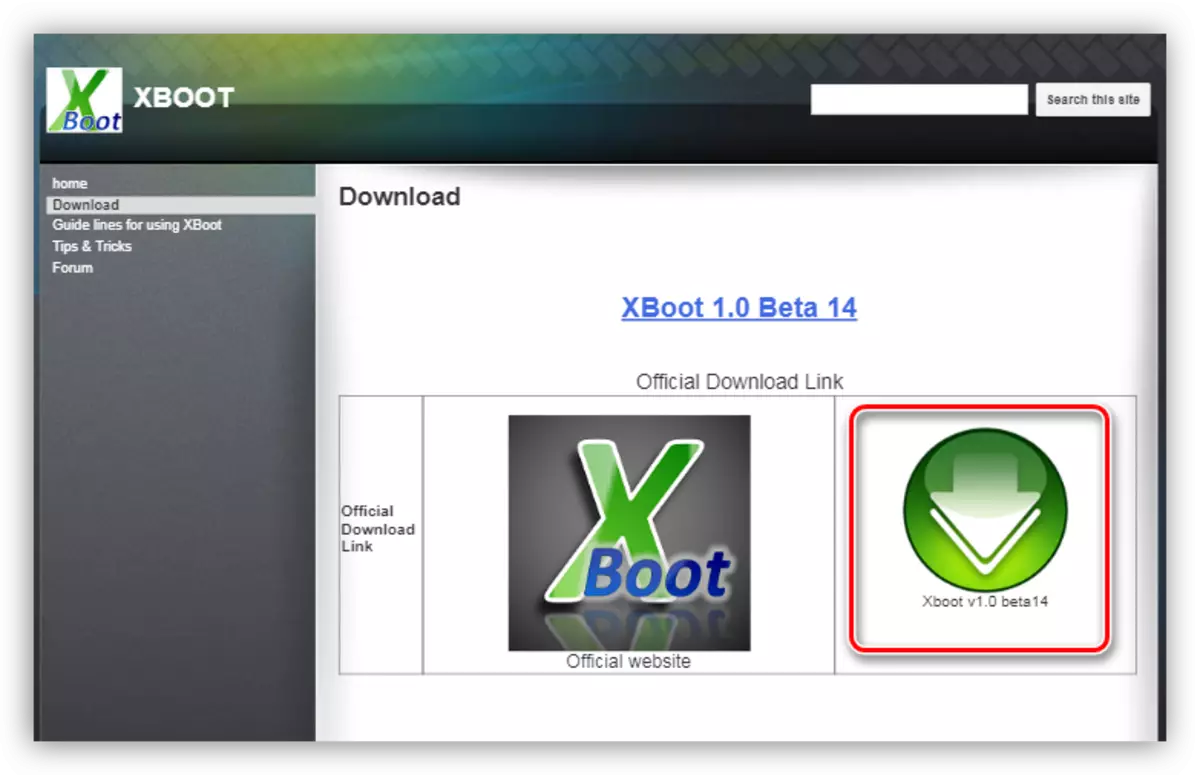
- O disco antivírus Kaspersky está localizado nesta página do site oficial do laboratório:
- Execute o Xboot e arraste o arquivo de imagem do Windows XP para a janela do programa.
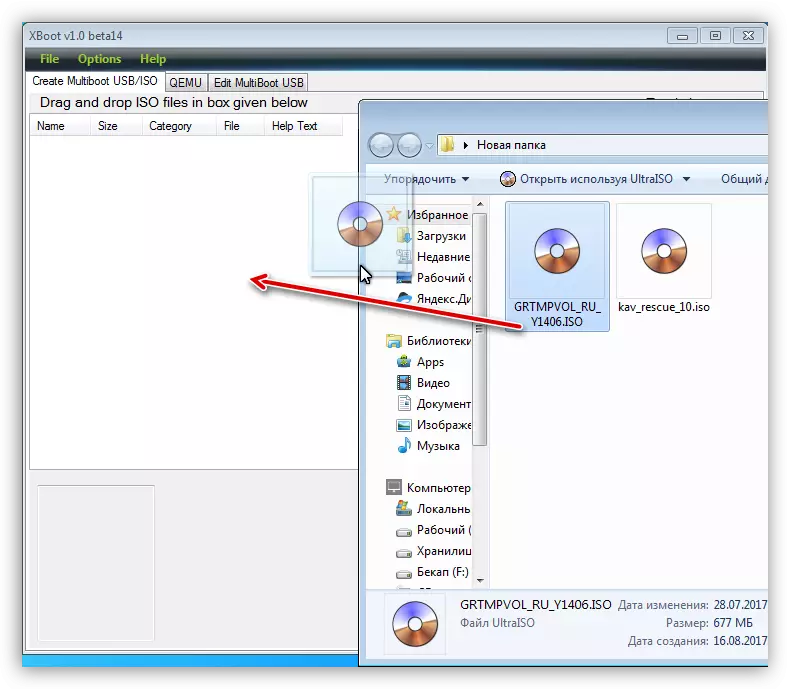
- Em seguida, seguirá a oferta para selecionar o carregador de imagem. Somos adequados para "emulação de imagem do Grub4Dos ISO". Você pode encontrá-lo na lista suspensa indicada na captura de tela. Depois de selecionar, clique em "Adicionar este arquivo".
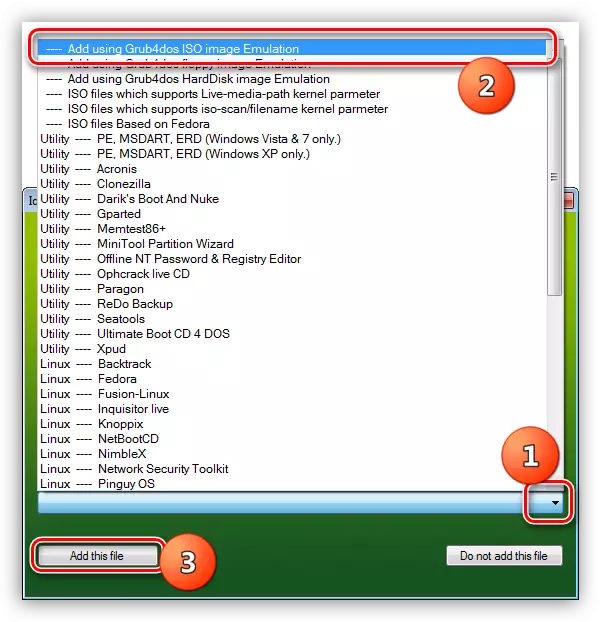
- Da mesma forma, adicione um disco com Kaspersky. Nesse caso, a seleção do carregador não pode ser necessária.
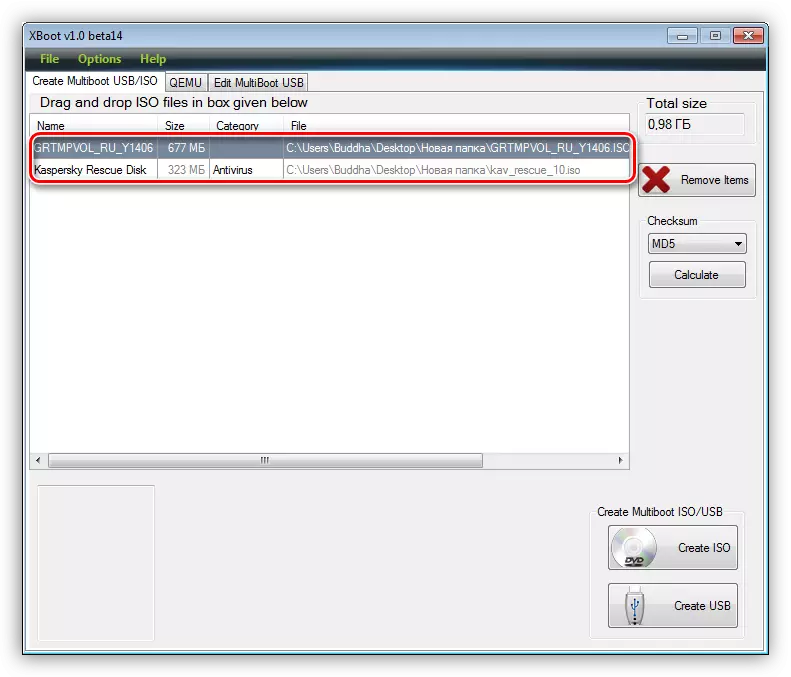
- Para criar uma imagem, clique no botão "Criar ISO" e forneça o nome uma nova imagem selecionando um local para salvar. Clique OK.
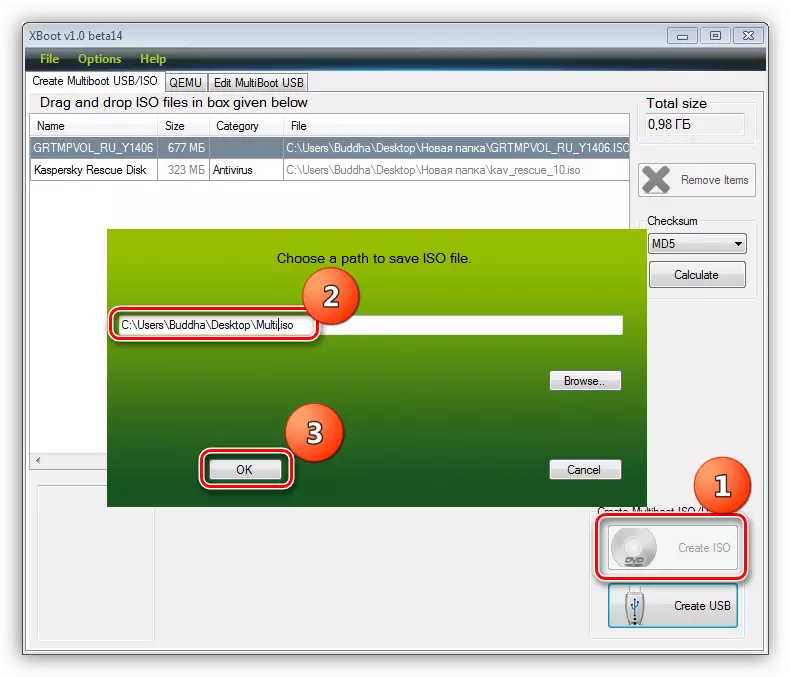
- Estamos aguardando o programa para lidar com a tarefa.
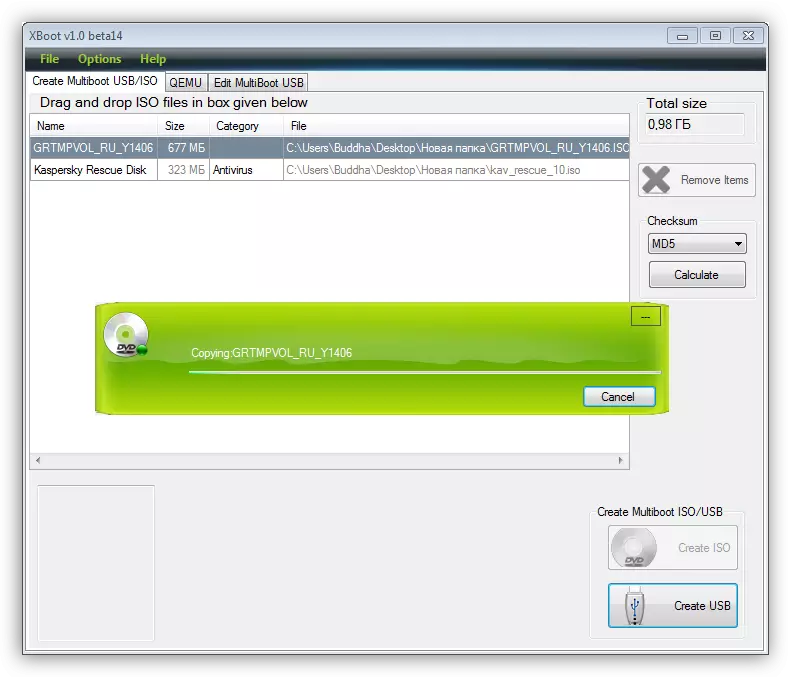
- Em seguida, o XBoot sugerirá o QEMU para verificar a imagem. Faz sentido concordar em se certificar de seu desempenho.
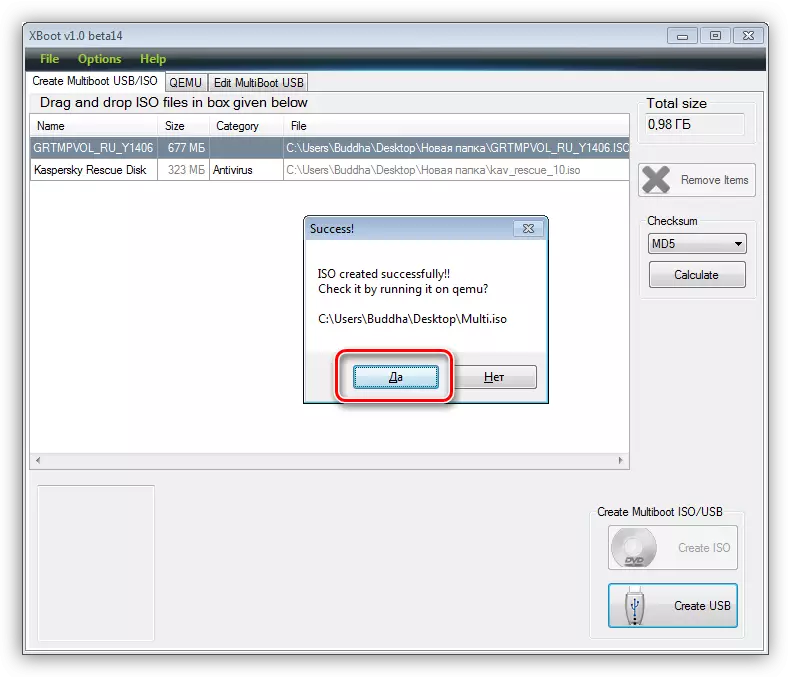
- O menu de inicialização abre com a lista de distribuições. Você pode verificar cada selecionando o ponto apropriado usando as setas e pressionando ENTER.
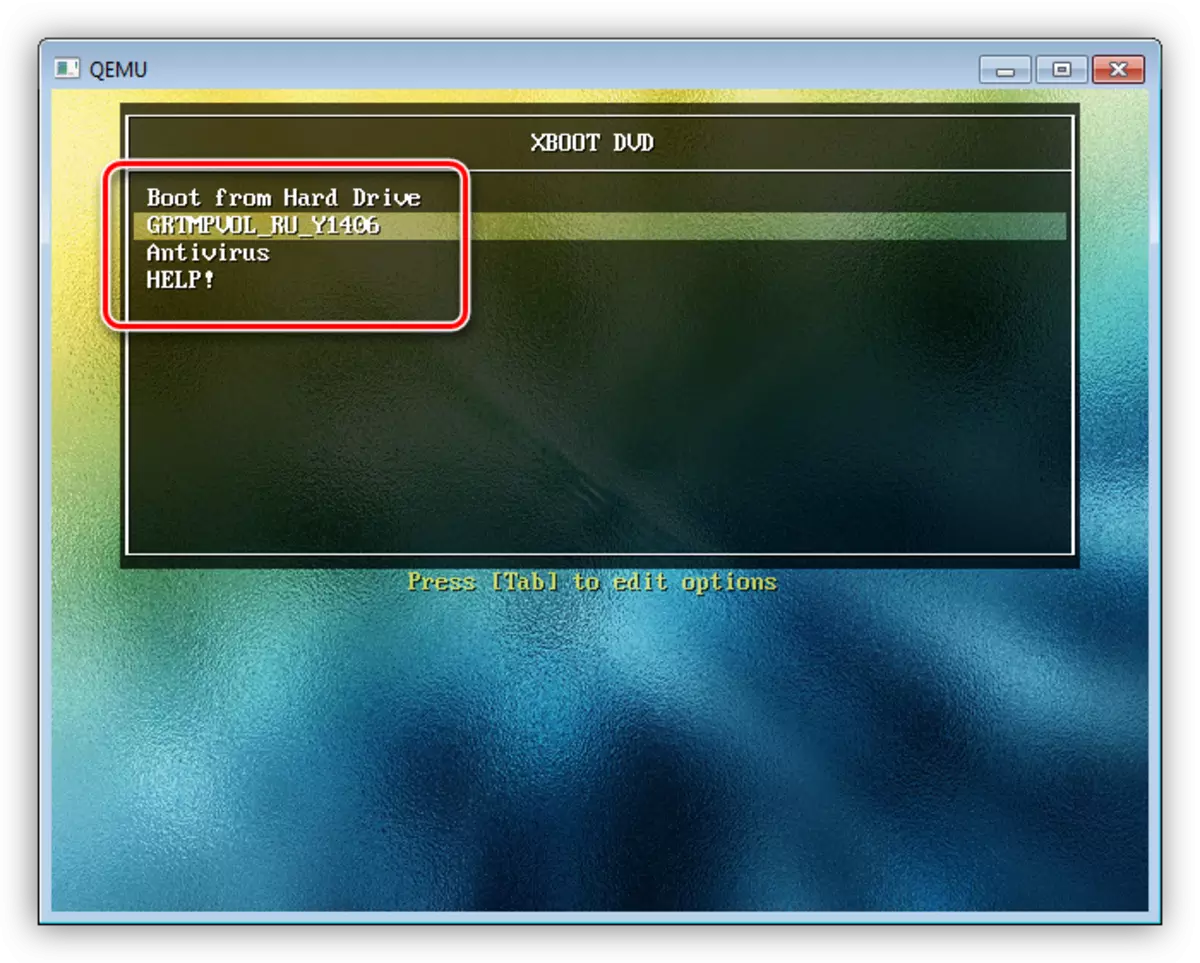
- A imagem pronta pode ser escrita em um espaço em branco usando todo o mesmo ultraiso. Este disco pode ser usado tanto como uma instalação e como "terapêutico".
Conclusão
Hoje aprendemos a criar mídia inicializável com o sistema operacional Windows XP. Essas habilidades ajudarão você se você precisar reinstalar ou restaurar, bem como em casos de infecção com vírus e outros problemas com o OS.
